Autor:
Roger Morrison
Erstelldatum:
4 September 2021
Aktualisierungsdatum:
1 Juli 2024
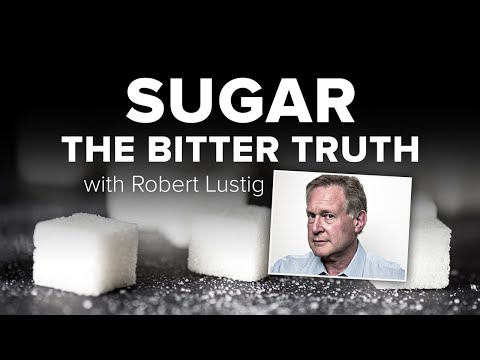
Inhalt
In diesem Wiki erfahren Sie, wie Sie eine Microsoft PowerPoint-Präsentation in eine PDF-Datei exportieren oder mit Google Slides konvertieren.
Schreiten
Methode 1 von 2: Verwenden von PowerPoint
 Öffnen Sie die PowerPoint-Präsentation. Sie können dies tun, indem Sie auf die orange-weiße App mit einem "P. P., "Danach drückst du Datei Klicken Sie in die Menüleiste und dann auf Öffnen...
Öffnen Sie die PowerPoint-Präsentation. Sie können dies tun, indem Sie auf die orange-weiße App mit einem "P. P., "Danach drückst du Datei Klicken Sie in die Menüleiste und dann auf Öffnen...  klicke auf Datei in der Menüleiste am oberen Bildschirmrand.
klicke auf Datei in der Menüleiste am oberen Bildschirmrand. klicke auf Export… im Dropdown-Menü.
klicke auf Export… im Dropdown-Menü.- Klicken Sie in Windows auf Erstellen Sie ein PDF- oder XPS-Dokument und dann weiter PDF- oder XPS-Dokument.
- Klicken Sie auf einem Mac auf das Menü "Datei Format: " Klicken Sie unten im Dialogfeld auf PDF.
 Geben Sie einen Dateinamen ein.
Geben Sie einen Dateinamen ein. klicke auf Veröffentlichen (Windows) oder Export (Mac). Die PowerPoint-Präsentation wird als PDF-Dokument an dem von Ihnen angegebenen Speicherort gespeichert.
klicke auf Veröffentlichen (Windows) oder Export (Mac). Die PowerPoint-Präsentation wird als PDF-Dokument an dem von Ihnen angegebenen Speicherort gespeichert.
Methode 2 von 2: Verwenden von Google Slides
 Gehe zu http://slides.google.com. Verwenden Sie den Link oder geben Sie die URL in den Webbrowser ein.
Gehe zu http://slides.google.com. Verwenden Sie den Link oder geben Sie die URL in den Webbrowser ein. - Wenn Sie nicht automatisch angemeldet sind, melden Sie sich zuerst an oder erstellen Sie ein kostenloses Google-Konto.
 klicke auf
klicke auf  klicke auf Datei oben links auf dem Bildschirm.
klicke auf Datei oben links auf dem Bildschirm. klicke auf Öffnen….
klicke auf Öffnen…. Klicken Sie auf die Registerkarte Hochladen in der Mitte oben im Fenster.
Klicken Sie auf die Registerkarte Hochladen in der Mitte oben im Fenster. klicke auf Wählen Sie eine Datei von Ihrem Computer aus in der Mitte des Fensters.
klicke auf Wählen Sie eine Datei von Ihrem Computer aus in der Mitte des Fensters. Wählen Sie die PowerPoint-Präsentation aus, die Sie konvertieren möchten.
Wählen Sie die PowerPoint-Präsentation aus, die Sie konvertieren möchten. klicke auf Datei in der oberen linken Ecke des Fensters.
klicke auf Datei in der oberen linken Ecke des Fensters. klicke auf Herunterladen als.
klicke auf Herunterladen als. klicke auf PDF-Dokument.
klicke auf PDF-Dokument. Benennen Sie das Dokument und klicken Sie auf speichern. Die PowerPoint-Präsentation wird als PDF-Dokument gespeichert.
Benennen Sie das Dokument und klicken Sie auf speichern. Die PowerPoint-Präsentation wird als PDF-Dokument gespeichert.



